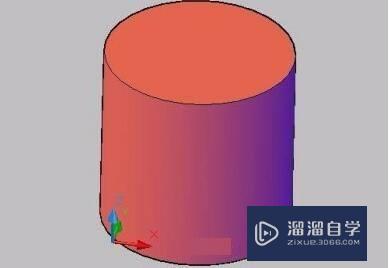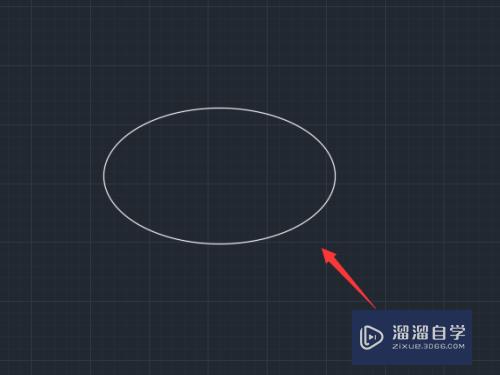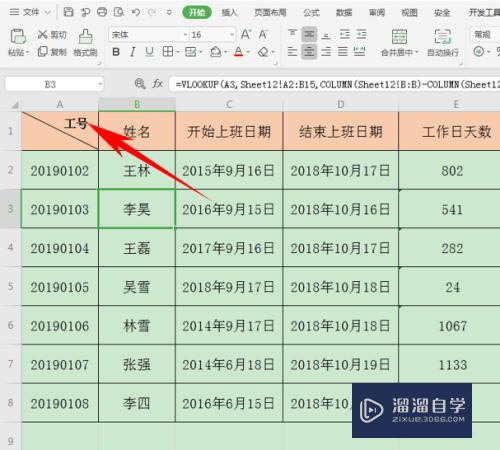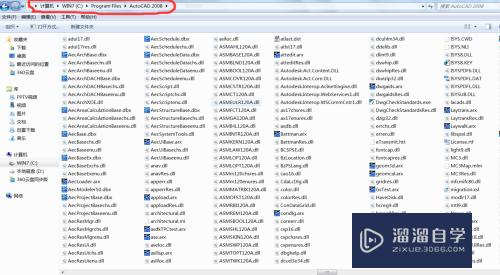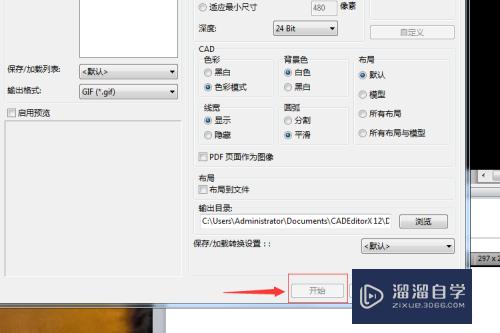CAD怎么插入永久块(cad中怎么创建永久块)优质
CAD软件在进行画图时。为了提升作图效率。我们都会使用块。块的种类分很多种。那么CAD怎么插入永久块?很多朋友找不到技巧。那么今天的教程来帮助大家。
工具/软件
硬件型号:小新Pro14
系统版本:Windows7
所需软件:CAD2018
方法/步骤
第1步
打开CAD2018软件。
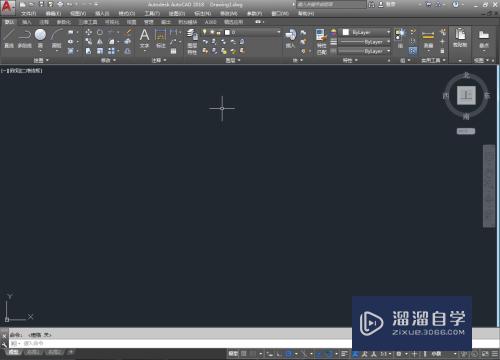
第2步
点击插入块工具。或是输入I命令空格。
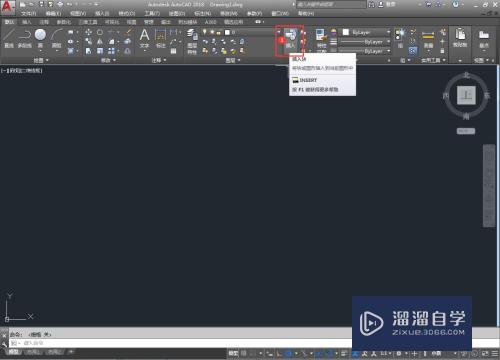
第3步
弹出插入块对话框。点击浏览。
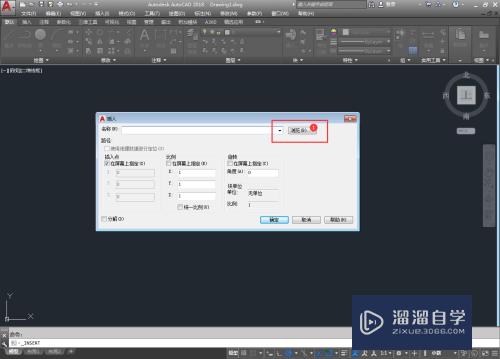
第4步
在图库中。选择自己创建好的椅子块。点击打开。
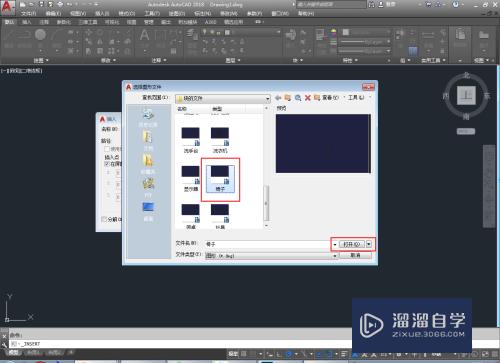
第5步
设置旋转角度90。点击确定。
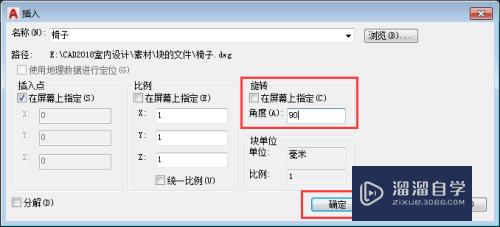
第6步
点击绘图区的任何一点即可。
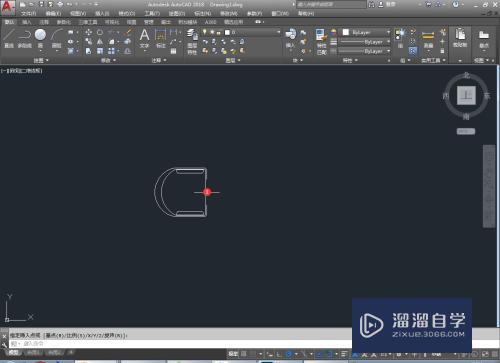
以上关于“CAD怎么插入永久块(cad中怎么创建永久块)”的内容小渲今天就介绍到这里。希望这篇文章能够帮助到小伙伴们解决问题。如果觉得教程不详细的话。可以在本站搜索相关的教程学习哦!
更多精选教程文章推荐
以上是由资深渲染大师 小渲 整理编辑的,如果觉得对你有帮助,可以收藏或分享给身边的人
本文标题:CAD怎么插入永久块(cad中怎么创建永久块)
本文地址:http://www.hszkedu.com/64834.html ,转载请注明来源:云渲染教程网
友情提示:本站内容均为网友发布,并不代表本站立场,如果本站的信息无意侵犯了您的版权,请联系我们及时处理,分享目的仅供大家学习与参考,不代表云渲染农场的立场!
本文地址:http://www.hszkedu.com/64834.html ,转载请注明来源:云渲染教程网
友情提示:本站内容均为网友发布,并不代表本站立场,如果本站的信息无意侵犯了您的版权,请联系我们及时处理,分享目的仅供大家学习与参考,不代表云渲染农场的立场!